サンプルの Sales & Marketing アプリをインストールして Power BI サービスで使用する
適用対象: ビジネス ユーザー向けの Power BI サービス
デザイナーおよび開発者向けの Power BI サービス
Power BI Desktop
Pro または Premium ライセンスが必要
Power BI コンテンツを取得する方法の基本について理解したので、Microsoft AppSource を使用して Sales & Marketing テンプレート アプリを Power BI に追加しましょう。 Sales & Marketing テンプレート アプリには、Power BI サービスを調べるために使用できるサンプル データが含まれています。 この特定のアプリには、1 つのダッシュボードと複数のレポート ページがあります。
重要
Microsoft AppSource からこのアプリをインストールするには、Power BI Pro または Premium Per User ライセンスを持っている必要があります。 詳細については、ライセンスに関するページを参照してください。
Microsoft AppSource からアプリを取得する
https://appsource.microsoft.comを開きます。
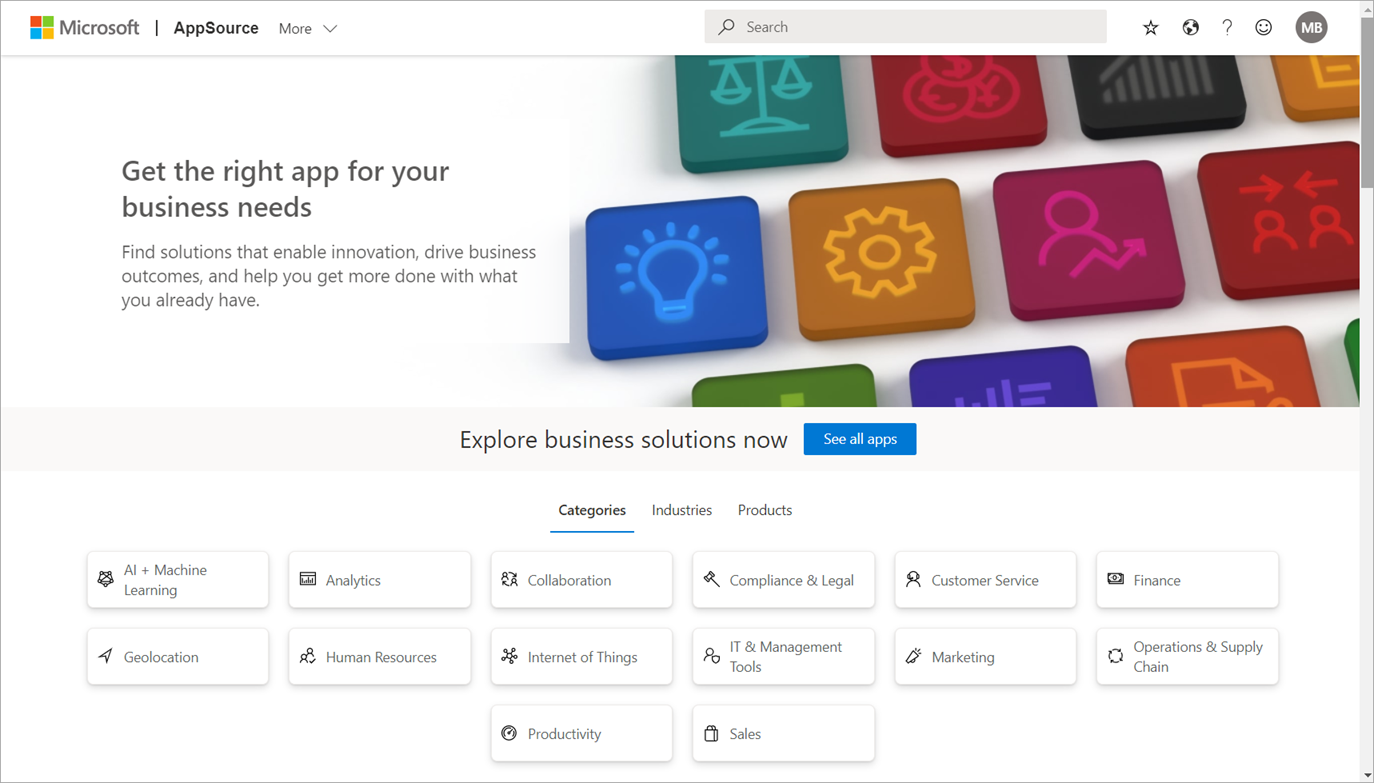
検索ボックスに「Microsoft サンプル」と入力し、Microsoft sample - Sales & Marketing を選択します。
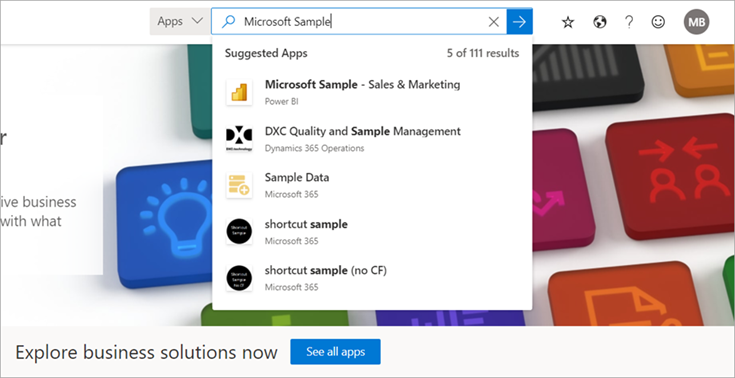
必要に応じて、概要とレビューを読み、イメージを確認します。 次に、[今すぐ入手する]>[インストール] の順に選びます。
アプリがインストールされると、Power BI サービスに成功のメッセージが表示されます。 [ワークスペースに移動] を選択します。 または、[アプリ] コンテナーからアプリ自体を選びます。
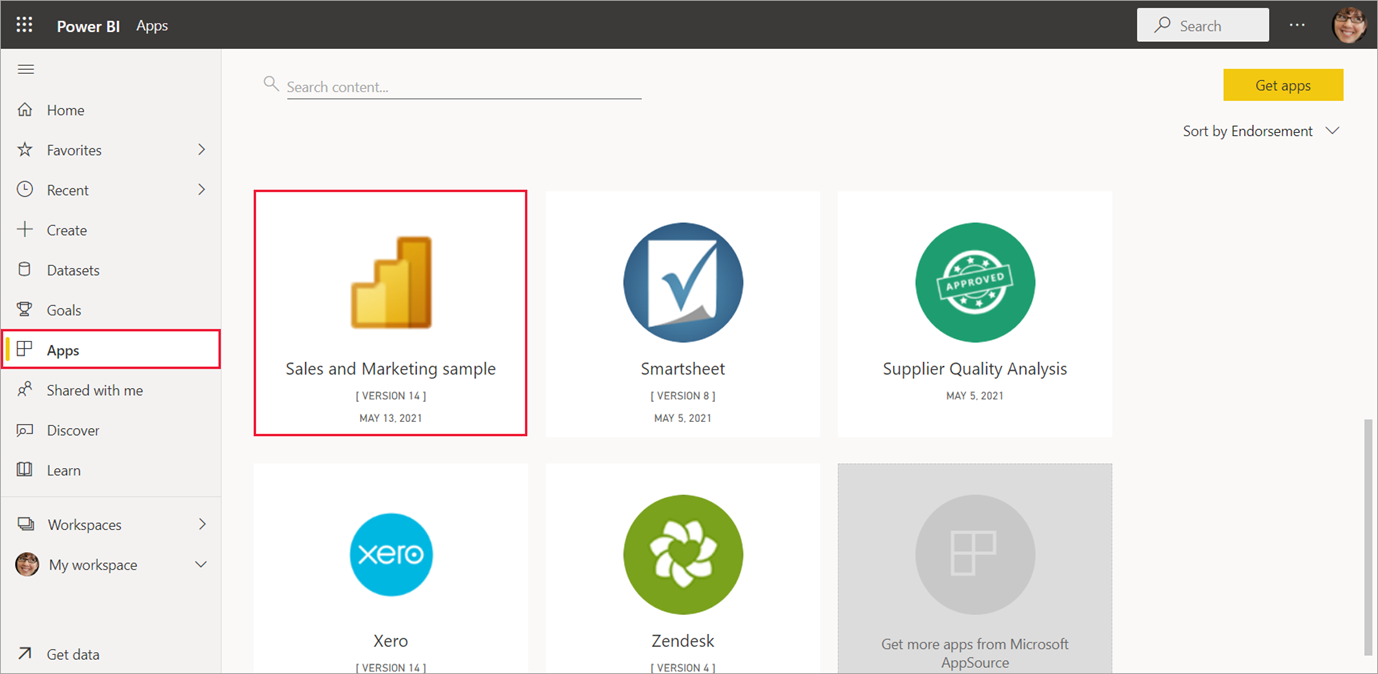
デザイナーでアプリを作成した方法に応じて、アプリのダッシュボードまたはアプリのレポートのいずれかが表示されます。 このテンプレート アプリは、ダッシュボードで開くように設定されています。
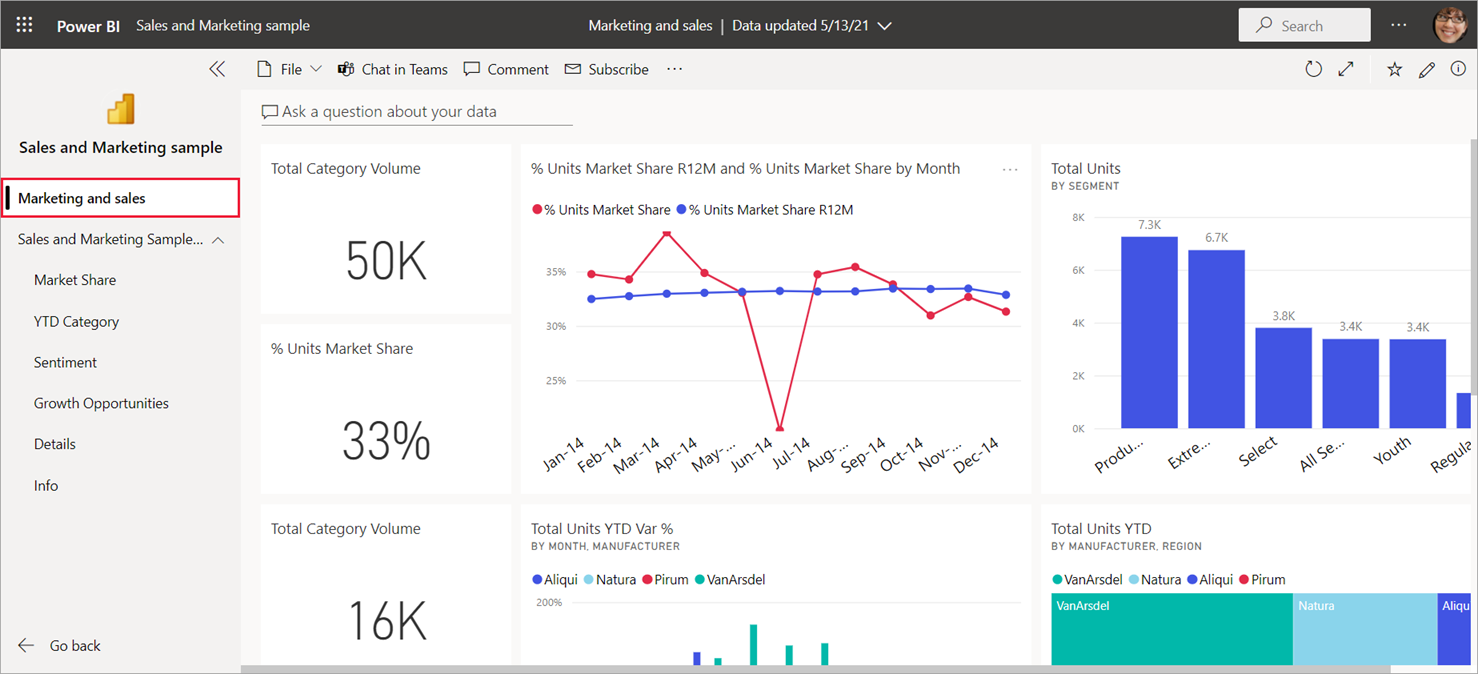
アプリのダッシュボードとレポートを操作する
時間をかけてアプリを構成するダッシュボードとレポートのデータを調べます。 フィルター処理、強調表示、並べ替え、ドリルダウンなど、標準の Power BI の相互作用のすべてにアクセスできます。 ダッシュボードとレポートの違いに混乱する場合は、ダッシュボードに関する記事とレポートに関する記事をご覧ください。